Як зробити мультфільм на комп'ютері за допомогою Toon Boom Harmony
Якщо ви хочете створити свій мультфільм з власними персонажами і цікавим сюжетом, то варто навчитися працювати з програмами для тривимірного моделювання, малювання і анімації. Такі програми дозволяють кадр за кадром знімати мультфільм, а також володіють набором інструментів, які значно полегшують роботу над анімацією. Ми спробуємо освоїти одну з найпопулярніших програм - Toon Boom Harmony.
Toon Boom Harmony - це лідер серед програм для роботи з анімацією. З її допомогою можна створити яскравий 2D або 3D мультик на комп'ютері. На офіційному сайті доступна пробна версія програми, яку ми і скористаємося.
Завантажити Toon Boom Harmony з офіційного сайту
Як встановити Toon Boom Harmony
1. Перейдете за вказаною вище посиланням на офіційний сайт розробника. Тут вам буде запропоновано завантажити 3 версії програми: Essentials - для домашнього вивчення, Advanced - для приватних студій і Premium - для великих компаній. Завантажимо Essentials.
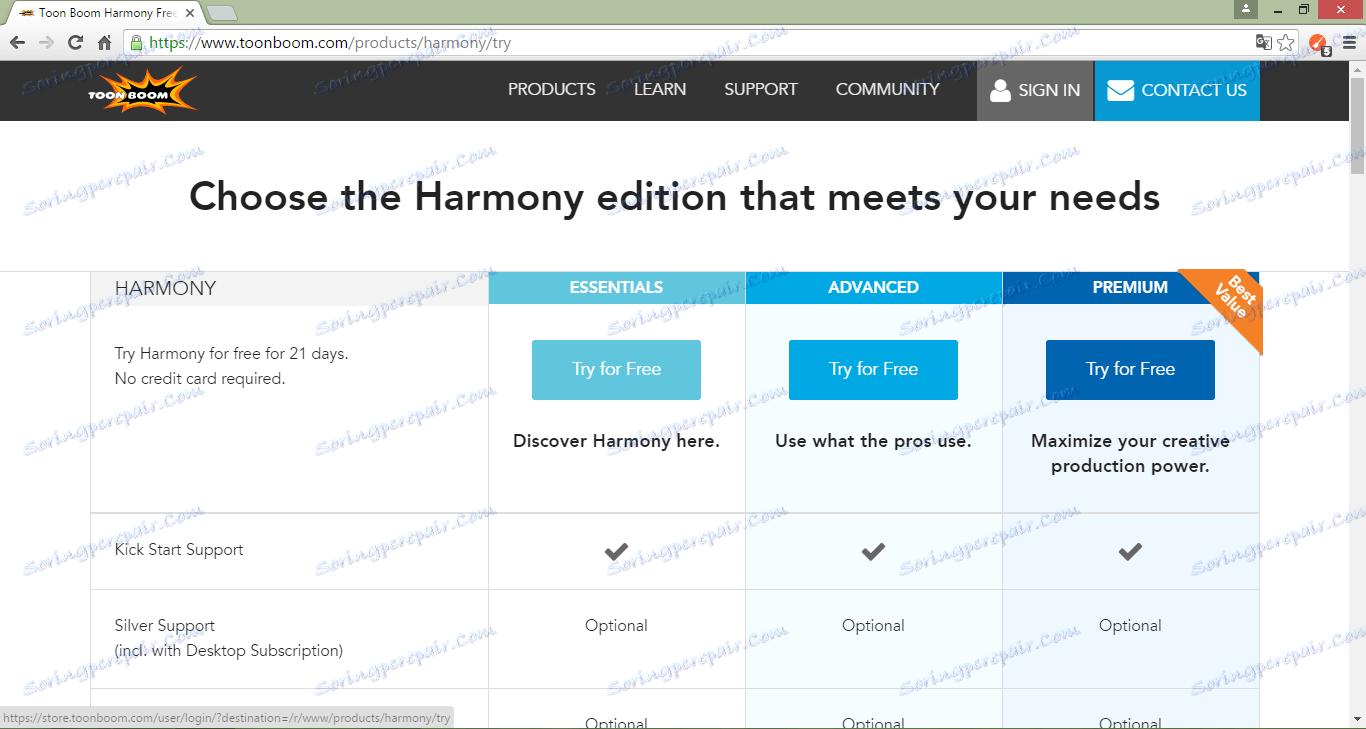
2. Для того, щоб завантажити програму необхідно зареєструватися і підтвердити реєстрацію.
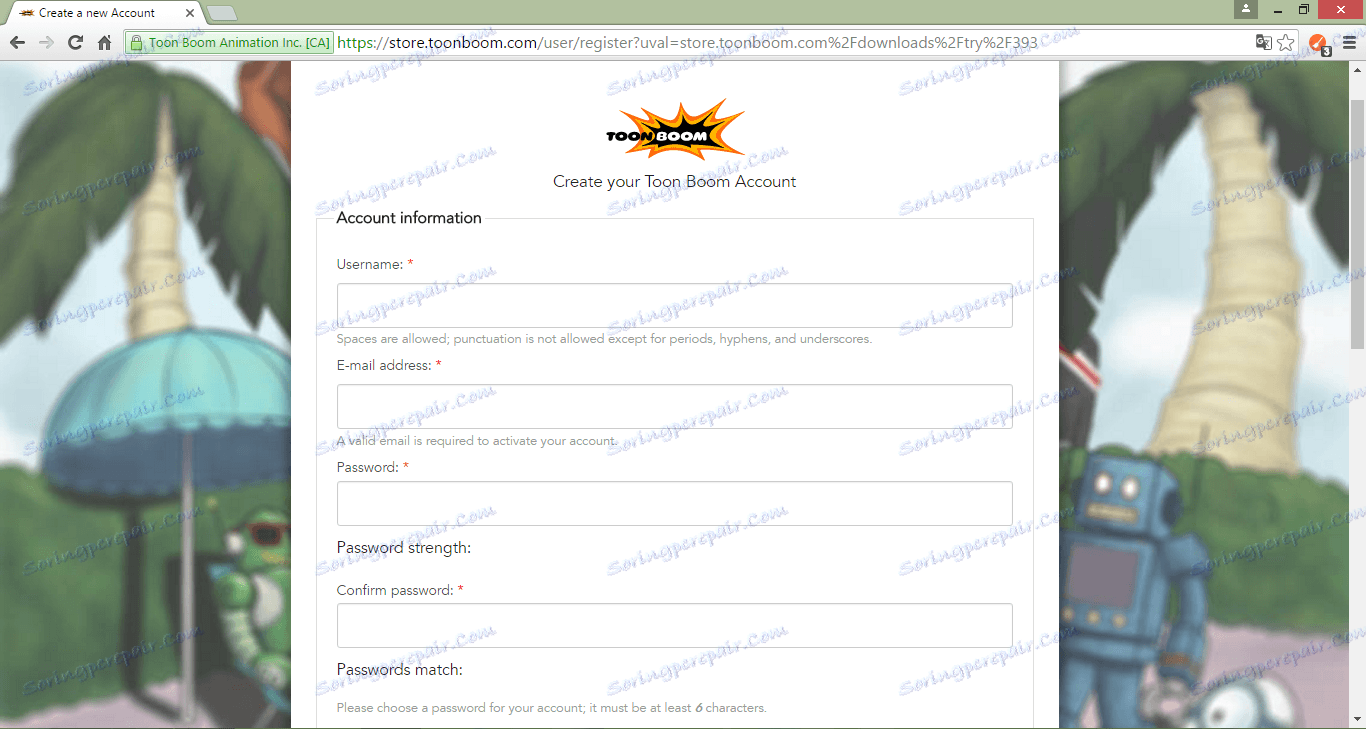
3. Після реєстрації потрібно вибрати операційну систему вашого комп'ютера і почати завантаження.
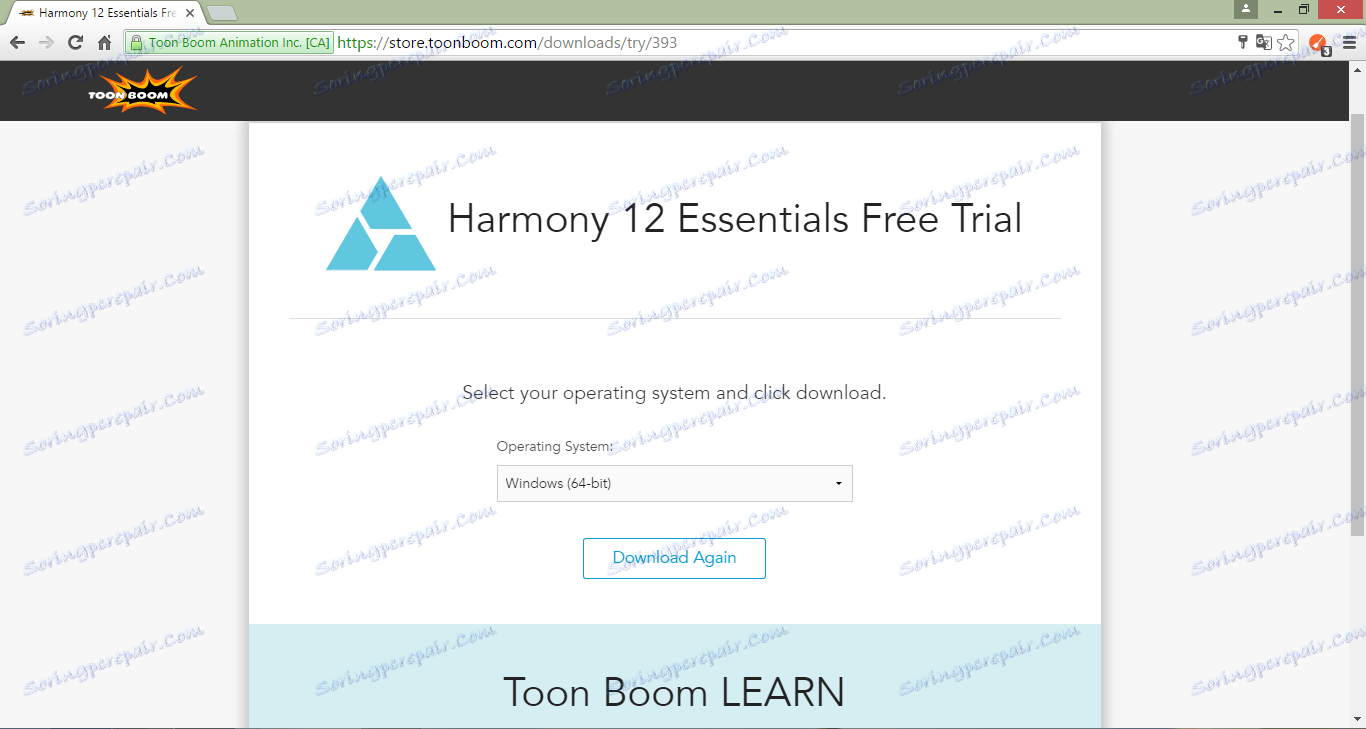
4. Запускаємо викачаний файл і починаємо установку Toon Boom Harmony.
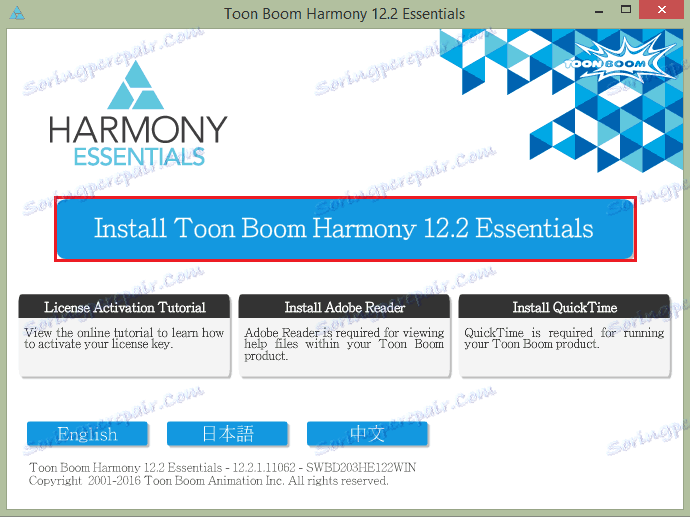
5. Тепер потрібно почекати поки пройде підготовка до установки, далі приймаємо ліцензійну угоду і вибираємо шлях установки. Зачекайте поки програма встановиться на ваш комп'ютер.
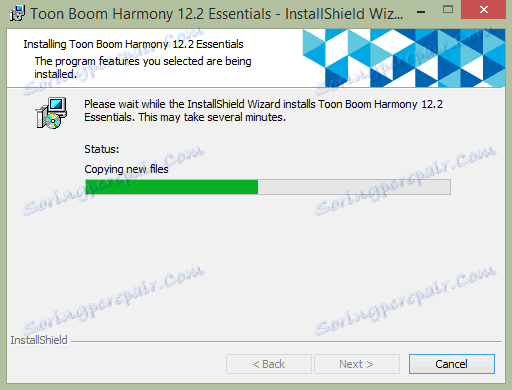
Готово! Чи можемо приступати до створення мультфільму.
Як використовувати Toon Boom Harmony
Розглянемо процес створення покадрової анімації. Запускаємо програму і перше, що ми робимо щоб намалювати мультик - створюємо сцену, де і буде відбуватися дія.

Після створення сцени у нас автоматично з'являється один шар. Назвемо його Background і створимо фон. За допомогою інструменту «Rectangle» малюємо прямокутник, який трохи виходить за краї сцени і за допомогою «Paint» робимо заливку білим кольором.
Увага!
Якщо ви не можете знайти палітру кольорів, то справа знайдіть сектор «Colour» і розгорніть закладку «Palettes».
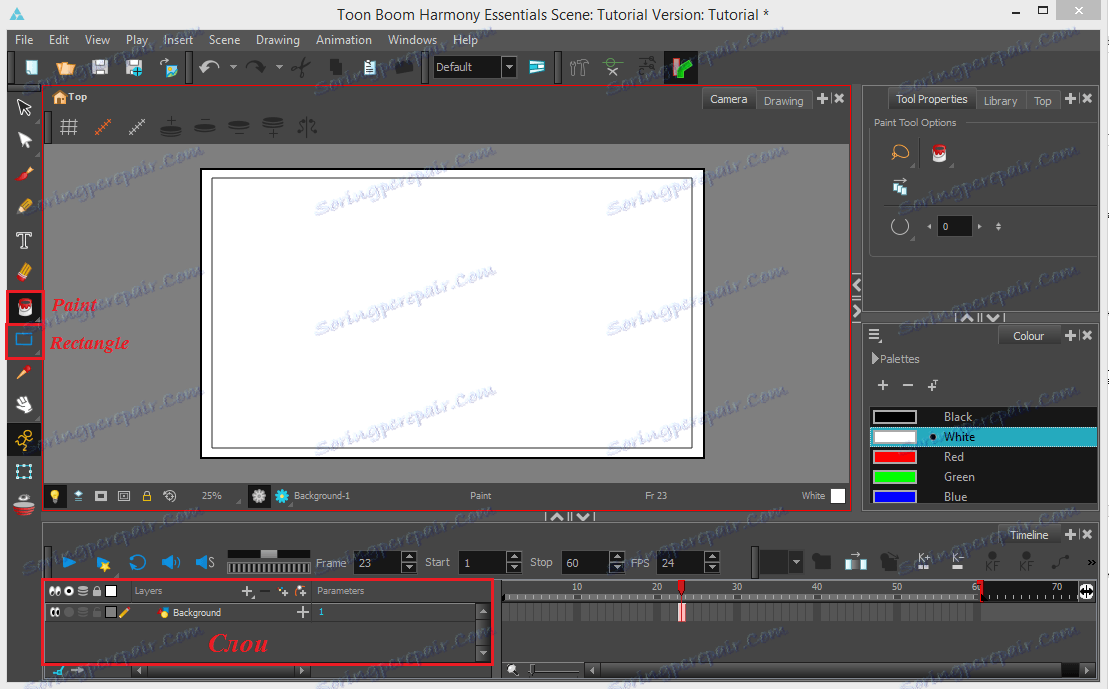
Ми хочемо створити анімацію стрибка м'ячика. Для цього нам знадобиться 24 кадру. У секторі «Timeline» ми бачимо, що у нас є один кадр з фоном. Необхідно розтягнути цей кадр на всі 24 кадру.
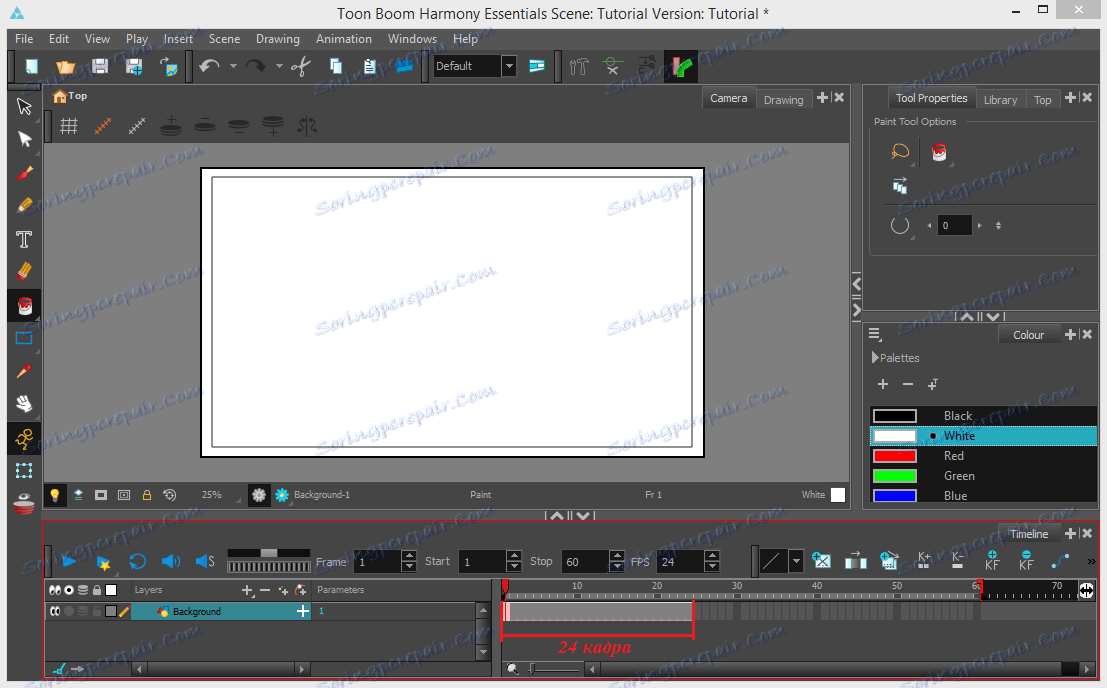
Тепер створимо ще один шар і назвемо його Sketch. На ньому відзначимо траєкторію стрибка м'ячика і зразкове положення м'яча для кожного кадру. Бажано все позначки робити різними кольорами, так як з таким ескізом набагато легше робити мультики. Точно так же, як і фон, розтягуємо ескіз на 24 кадру.

Створимо новий шар Ground і намалюємо землю за допомогою кисті або олівця. Знову ж розтягуємо шар на 24 кадру.
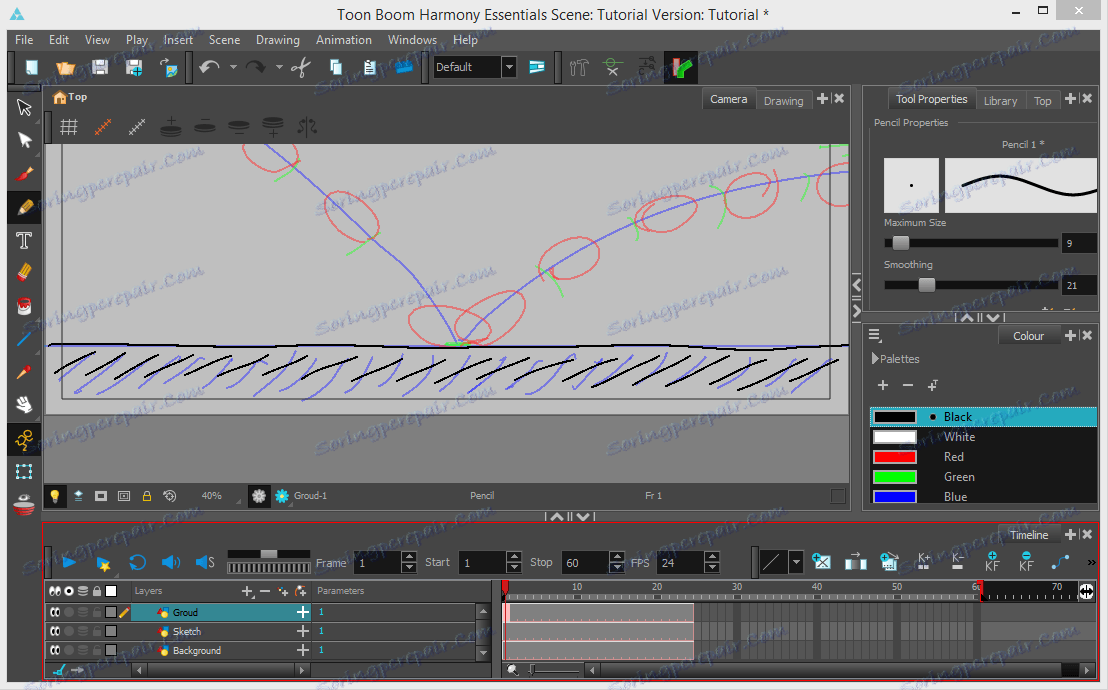
Нарешті приступаємо до малювання м'ячика. Створюємо шар Ball і виділяємо перший кадр, в якому і малюємо м'ячик. Далі переходимо на другий кадр і на цьому ж шарі малюємо ще один м'ячик. Таким чином малюємо положення м'яча для кожного кадру.
Цікаво!
Під час розфарбовування малюнка пензлем, програма стежить, щоб не було виступів за контур.
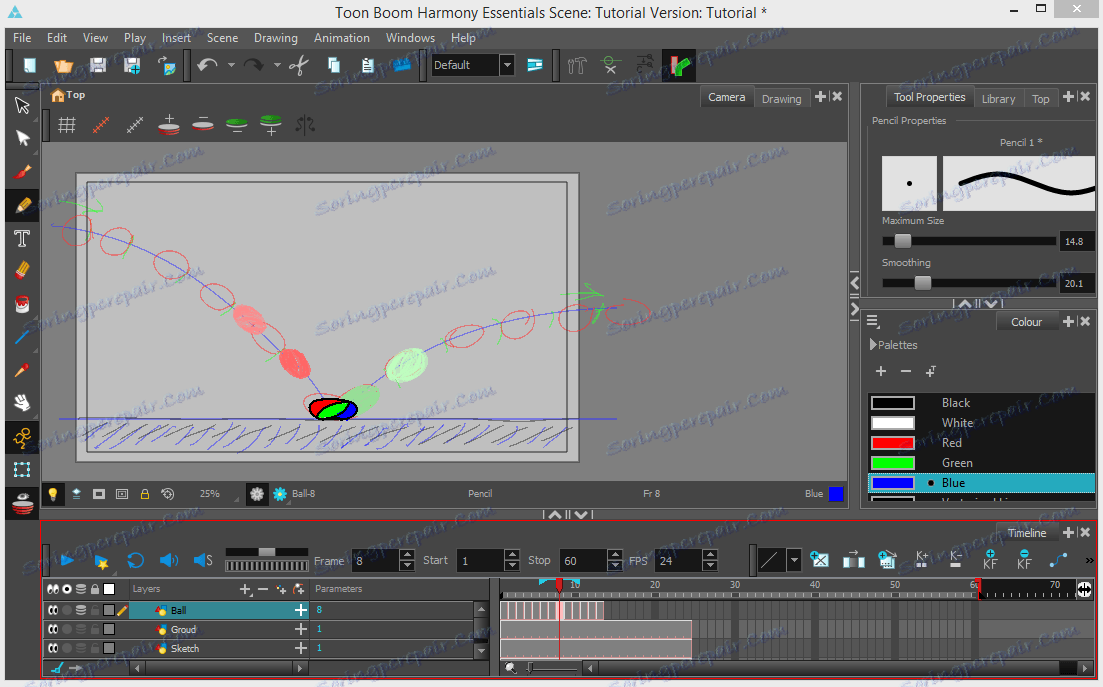
Тепер можна видалити ескізний шар і зайві кадри, якщо такі є. Можна запускати нашу анімацію.
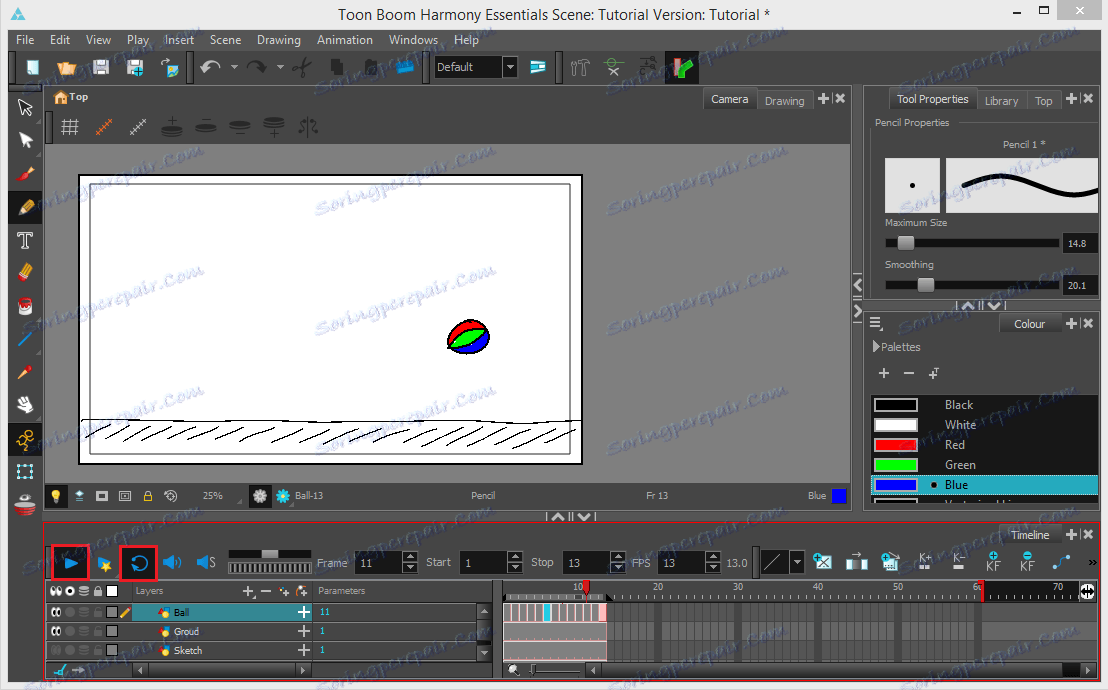
На цьому урок закінчено. Ми показали вам найпростіші можливості Toon Boom Harmony. Вивчайте програму далі, і ми впевнені, що з часом ваші роботи стануть набагато цікавіше і ви зможете створити свій мультик.